WINDOWS 8
QUE ES WINDOWS 8
Windows 8 es una versión de microsoft windows línea de sistemas operativos desarrollada por microsoft para su uso en computadoras personales, incluidas computadoras de escritorio en casa y de negocios, computadoras, portatiles, netbooks, tabletas, servidores y centros multimedia.
https://es.wikipedia.org/wiki/Windows_8
Windows 8 es un sistema operativo diseñado por Microsoft. Su mayor diferencia con las versiones anteriores de Windows es que presenta cambios en el menú de inicio, en la interacción y en la conectividad.
https://www.gcfaprendelibre.org/tecnologia/curso/windows_8/introduccion_a_windows_8/1.do
windows 8 es el sistema operativo actual de Microsoft, lanzado oficialmente al público en general el 26 de Octubre del 2011 luego de una serie de lanzamientos fallidos y presentaciones incompletas por problemas y “bugs”.
https://conceptodefinicion.de/windows-8/
APORTE PERSONAL: es un sistema operativo es decir un conjunto de programas que posibilita la administraccion de una computadora este winddws empieza a funcionar al prender el pc, tables, portatiles o cualquier sistema operativo.

https://www.google.es/url?sa=i&rct=j&q=&esrc=s&source=images&cd=&cad=rja&uact=8&ved=0CAYQjB1qFQoTCLP40Iau28cCFYS4HgodLLYE3w&url=http%3A%2F%2Fgestiondocumentalparagentenormal.com%2F2013%2F01%2F13%2Fmalditas-actualizaciones%2F&psig=AFQjCNGtpVsKSjrMNsimmYN1QxZnB-upDQ&ust=1441386696966225
Fue lanzado definitivamente el 26 de octubre de 2012, con gran expectativa, debido a los grandes cambios anunciados. - See more at: https://www.alegsa.com.ar/Dic/windows%208.php#sthash.F8i6HAUQ.dpuf
Fue lanzado definitivamente el 26 de octubre de 2012, con gran expectativa, debido a los grandes cambios anunciados. - See more at: https://www.alegsa.com.ar/Dic/windows%208.php#sthash.F8i6HAUQ.dpuf
RESUMEN DEL VIDEO
Nos habla de como se aplica un windows 8 a los computadores y sus aplicaciones, tambien nos habla de que este windows es muy nuevo y muy eficiente para las aplicaciones fuesen mas rapidas y todo sobre memoria que es mas amplia.
PARTES FUNDAMENTALES DE WINDOWS
EL ESCRITORIO: El área grande que se ve en la parte superior de la pantalla se denomina Escritorio. A veces, (para agregar a su confusión!) puede usarse el término Escritorio para referirse a todo lo que se ve en el monitor cuando arranca Windows.
https://jsuarez12011-informatica.blogspot.com.co/2011/04/elementos-basicos-de-windows.html
LA BARRA DE TAREAS: Atravesando la parte inferior de la pantalla, vemos la Barra de Tareas. Normalmente se halla siempre a la vista. Además de contener el Menú de Inicio y la Bandeja, la principal función de la Barra de Tareas es de mostrar que tareas están corriendo en cada momento.
https://jsuarez12011-informatica.blogspot.com.co/2011/04/elementos-basicos-de-windows.html
LOS ICONOS:Los Archivos pueden ser almacenados prácticamente como parte del Escritorio. Este icono representa más un documento que un acceso directo a la aplicación. No se vé una flecha abajo a la izquierda como cuando se tratata de un acceso directo. La W que se ve arriba, es el logotipo de MS Word.
https://jsuarez12011-informatica.blogspot.com.co/2011/04/elementos-basicos-de-windows.html
LAS VENTANAS: Estas ventanas están asociadas a procesos interactivos. Una ventana de diálogo consiste en un marco de ventana y un panel interactivo que proporciona información y controles para el usuario. El marco de una ventana de diálogo contiene botones para activar la apertura y cierre de la ventana de diálogo.
https://jsuarez12011-informatica.blogspot.com.co/2011/04/elementos-basicos-de-windows.html
APORTE PERSONAL: El escritorio es la imagen que nos aparece en la pantalla al prenderlo, la bandeja de entrada se encuentra en el menu que es muy utilizada para abrir cualquier aplicacion, los iconos son como los documentos o archivos que van en la memoria, y las ventanas o vinculos son los que proporcionan la informacion al darles clic para activar su apertura.

https://www.google.es/url?sa=i&rct=j&q=&esrc=s&source=images&cd=&cad=rja&uact=8&ved=0CAYQjB1qFQoTCN3wg-S028cCFYvVHgodtDcDtQ&url=https%3A%2F%2Fsites.google.com%2Fsite%2Ftimhelenajhonny&psig=AFQjCNExrxo7N-QnDr-1_dHylGaZqqKcCA&ust=1441388495867242
RESUMEN VIDEO
Habla de todas las partes de windows y como se utilizan por ejemplo los antivirus y dice que lo programas arrancan al prender el computador habla de todas las barras donde estan las propiedades que se requieren.
MICROSOFT WORD 2013 Y SUS PARTES
BARRA DE OPCIONES, BARRA DE ACCESO RAPIDO, BARRA DE TITULO, BARRA DE DESPLAZAMIENTO, BOTON OFFICE, REGLA, BARRA DE ESTADO, VISTAS DEL DOCUMENTO, ZOOM.
BARRA DE OPCIONES: En la parte superior de la ventana y bajo la barra de menú encontramos la barra de Opciones de Herramientas, el contenido de esta barra cambiará según la herramienta que tengamos seleccionada. A medida que avancemos y aprendamos nuevas herramientas iremos viendo como utilizar esta barra y sus opciones.
https://www.aulaclic.es/photoshopcs3/t_2_3.htm
BARRA DE ACESSO RAPIDO: Esta barra es muy útil, pues nos ahorra tiempo al querer poner en marcha una aplicación determinada. Además podemos agregar los botones que nosotros consideramos que utilizaremos más frecuentemente, es decri, podemos personalizarla.
https://www.aulafacil.com/word-2007/word-2007/lecc3word.htm
BARRA DE TITULO: e trata de un componente de la interfaz gráfica de un software que presenta la identificación de la aplicación en uso o un dato semejante. La barra de título, junto a la barra de herramientas y la barra de tareas, forma parte de lo que se conoce como barras de menú.
https://definicion.de/barra-de-titulo/
BARRA DE DESPLAZAMIENTO: Una barra de desplazamiento sirve para que un usuario pueda moverse en un documento grande. También puedes usarla cuando tienes que buscar un valor que está dentro de un cierto rango. Las barras de desplazamiento pueden crearse de varias formas.
https://developer.mozilla.org/es/docs/Tutorial_de_XUL/Barras_de_desplazamiento
BOTON OFFICE: l Botón Office se encuentra en la esquina superior izquierda de la pantalla, siendo este la imágen presentada a continuación. el cual comprende acciones como crear un documento, abrir uno existente, guardar e imprimir, entre otras.
https://www.aulafacil.com/word-2007/word-2007/lecc2word.htm
REGLA: Desde luego que una regla se usa para medir distancias. Word y otros procesadores de palabras, tienen reglas construidas en su interior.
https://www.jegsworks.com/lessons-sp/words/basics/ruler.htm
BARRA DE ESTADO: La barra de estado muestra información sobre los modos de edición actuales, como el modo de ayudas visuales, el modo de aplicaciones de estilo, el modo de representación y modo de tamaño de página. La barra de estado también muestra información acerca del archivo está modificando, como el tamaño del archivo, el esquema HTML y el esquema CSS.
https://msdn.microsoft.com/es-es/library/Cc295146.aspx
VISTAS DEL DOCUMENTO: Le permite ver y desplazarse a cualquier procedimiento, función o directiva de preprocesador o definición #DEFINE de su programa.Puede activar esta ventana desde el menú Herramientas o al seleccionar Vista del documento del menú contextual de un programa en una ventana de edición.
https://msdn.microsoft.com/es-es/library/Cc441037%28v=VS.71%29.aspx
ZOOM:La herramienta o función Zoom en Word, permite ampliar o disminuir la zona de la página o el documento que estemos trabajando.
https://www.aulafacil.com/word-2007/word-2007/lecc5word.htm
APORTE PERSONAL: Barra de opcion es la que permite realizar acciones sobre el archivo que estes trabajando, la barra de acceso rapido es un acceso mas ligero para evitar interrupciones, barra del titulo como su nombre lo dice es donde va el titulo de lo presentacion, barra de desplazamiento es como para mover de lado a lado si es necesario, boton office es donde se puede guardar o imprimir, la regla nos sirve para medir un trabajo, la barra de estado es como lo actual y visual o de tamaño, las vistas del documento son una herramienta para desplazarce para poder analizar mejor, el zoom es donde podemos cambiar el tamaño de la pagina si se quiere o es necesario.
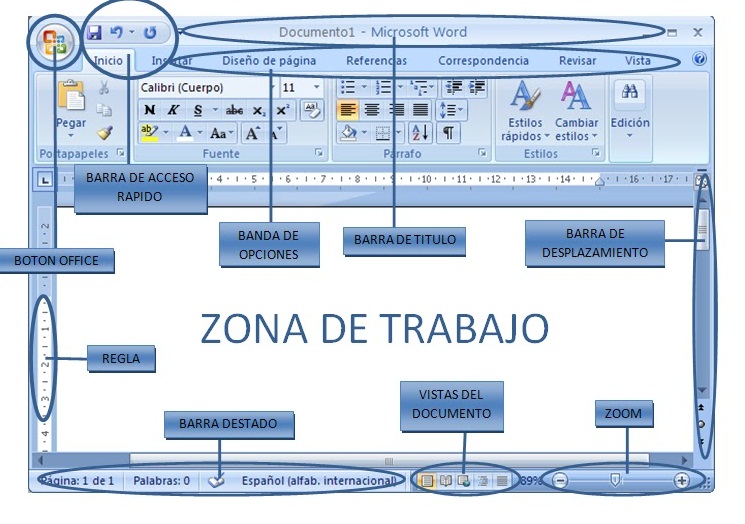
https://www.google.es/url?sa=i&rct=j&q=&esrc=s&source=images&cd=&cad=rja&uact=8&ved=0CAYQjB1qFQoTCI-U84W928cCFcwbHgodfYIHEQ&url=https%3A%2F%2Fwww.emaze.com%2F%40AOTWTZCT%2FWord&psig=AFQjCNEws6wGOxpTxsUMIS4QauXVRfiGRQ&ust=1441390729619977
RESUMEN DEL VIDEO
Nos hablan de todas sus partes y de como es su utilizacion de como guardar, enviar, imprimir ,abrir, cerrar y sus configuraciones del documento de tal trabajo que se ente haciendo, tambien habla de como cambiarle su tamaño, color o letra desde la barra de herramientas.
